Windows 11でPINコードを使っているけれど、セキュリティが心配ではありませんか? より安全なパスワードへの変更は、セキュリティを強化する上で非常に重要です。
この記事では、パスワードへの変更手順を詳しく解説します。
この記事を読むことで、PINコードよりも安全なパスワードへの変更方法を理解し、セキュリティを向上させることができます。
Microsoftアカウントとローカルアカウント、それぞれのパスワード変更手順を具体的に解説しているので、スムーズに設定できるはずです。
また、パスワードを忘れた場合の再設定方法や、変更後のセキュリティ対策についても解説します。

PINコードからパスワードに変えたいけど、なんだか難しそう…

この記事では、初心者でもわかりやすいように丁寧に解説しているので、安心してください。
この記事でわかること
- パスワード変更手順
- アカウント別の変更方法
- パスワード再設定方法
- 変更後の対策
PINからパスワードへ変更する理由

Windows 11でPINからパスワードへ変更する理由は、セキュリティをより強固にするためです。
PINは手軽に設定できる反面、パスワードと比較するとセキュリティ強度が低い場合があります。
以下に、パスワードへの変更が必要となる具体的な場面を解説します。
パスワードへの変更を検討する際の参考にしてください。
セキュリティ強化の必要性
PINは通常4桁以上の数字で構成されますが、パスワードはより複雑な組み合わせ(英数字、記号など)を使用できるため、総当たり攻撃に対する耐性が高いです。

PINコードは簡単に設定できるけど、セキュリティ面が少し心配…

パスワードはPINよりも複雑なため、セキュリティを向上させることができます。
パスワード認証が必須な場面
一部のオンラインサービスやアプリケーションでは、PINではなくパスワードによる認証を求められることがあります。
たとえば、重要なシステムへのアクセスや、機密性の高い情報を扱う場合などです。
利便性向上のための変更
複数のデバイスで同じMicrosoftアカウントを使用している場合、パスワードでサインインすることで、各デバイスでの認証情報を統一でき、管理が容易になります。
| 理由 | 説明 |
|---|---|
| セキュリティ強化 | パスワードはPINよりも複雑な組み合わせにできるため、セキュリティを向上させることが可能です |
| パスワード認証が必須な場面 | 一部のオンラインサービスやアプリケーションでは、PINではなくパスワードによる認証が求められることがあります |
| 複数デバイスでのアカウント統一管理 | 複数のデバイスで同じMicrosoftアカウントを使用している場合、パスワードでサインインすることで認証情報を統一できます |
パスワードへの変更は、セキュリティ強化だけでなく、利便性向上にもつながります。
必要に応じて、パスワードへの切り替えを検討しましょう。
Windows 11 パスワード変更手順
Windows 11でPINからパスワードへ変更する手順は、セキュリティ強化と利便性向上のために重要です。

PINは手軽に設定できますが、パスワードはより複雑な組み合わせが可能であり、セキュリティ面で優れています。
ここでは、Microsoftアカウントとローカルアカウントのそれぞれでパスワードを変更する方法と、パスワードを忘れた場合の再設定方法を解説します。
これにより、状況に応じた最適な方法でパスワードを変更できるようになります。
Microsoftアカウントでの変更
MicrosoftアカウントでWindows 11にサインインしている場合、以下の手順でパスワードを変更できます。
- 「スタート」メニューから「設定」を開きます。
- 「アカウント」>「サインインオプション」を選択します。
- 「パスワード」の項目をクリックし、「変更」ボタンをクリックします。
- Microsoftアカウントのパスワードを入力し、「次へ」をクリックします。
- 新しいパスワードを入力し、確認のため再度入力します。
- パスワードのヒントを入力し、「次へ」をクリックします。
- 「完了」をクリックして、パスワードの変更を完了します。
Microsoftアカウントのパスワードを変更することで、Windows 11だけでなく、Microsoftの他のサービス(OneDrive、Outlookなど)にも同じパスワードが適用されます。
ローカルアカウントでの変更
ローカルアカウントでWindows 11にサインインしている場合、以下の手順でパスワードを変更できます。
- 「スタート」メニューから「設定」を開きます。
- 「アカウント」>「サインインオプション」を選択します。
- 「パスワード」の項目をクリックし、「変更」ボタンをクリックします。
- 現在のパスワードを入力し、「次へ」をクリックします。
- 新しいパスワードを入力し、確認のため再度入力します。
- パスワードのヒントを入力し、「次へ」をクリックします。
- 「完了」をクリックして、パスワードの変更を完了します。
ローカルアカウントのパスワードを変更すると、そのPCにのみ変更が適用されます。
Microsoftアカウントとは異なり、他のデバイスやサービスには影響しません。
パスワード再設定方法
パスワードを忘れてしまった場合、以下の手順で再設定できます。
- サインイン画面で「PINを忘れた場合」をクリックします。
- Microsoftアカウントのパスワードを入力します。
- 登録されたメールアドレスまたは電話番号に送信されるセキュリティコードを入力します。
- 新しいパスワードを設定し、確認のため再度入力します。
- 「次へ」をクリックし、「完了」をクリックしてパスワードを再設定します。
パスワード再設定後、セキュリティのために、他のサービスで使用しているパスワードとは異なる、強力なパスワードを設定することを推奨します。
パスワード変更後のセキュリティ対策
パスワードを変更した後でも、油断せずにセキュリティ対策を講じることが重要です。
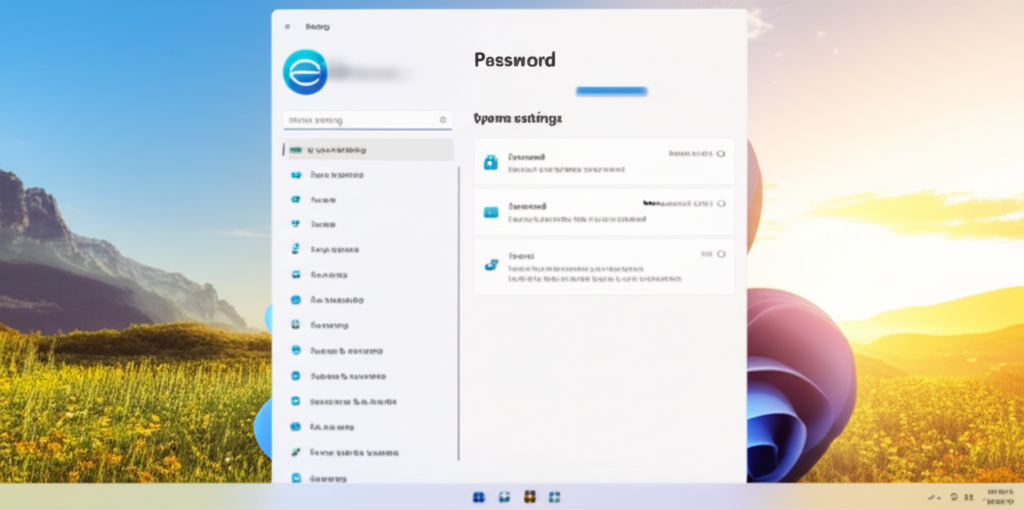
パスワード変更後のセキュリティ対策では、以下の見出しで具体的な方法を解説していきます。
各見出しを参考に、設定を見直してセキュリティ強度を高めてください。
強力なパスワード設定
強力なパスワードとは、第三者が容易に推測できない複雑な文字列で構成されたパスワードを指します。
強力なパスワードを設定するために、以下の点を意識しましょう。
| 項目 | 内容 |
|---|---|
| 文字の種類 | 大文字、小文字、数字、記号を組み合わせる |
| 長さ | 12文字以上にする |
| 避けるべき情報 | 氏名、生年月日、電話番号、住所など、個人情報や特定されやすい単語を使用しない |

今のパスワード、ちょっと不安だな…

推測されやすいパスワードは、すぐに変更しましょう。
二段階認証の設定
二段階認証(2FA)とは、パスワードに加えて、もう一つの認証要素を追加することで、セキュリティを向上させる仕組みです。
二段階認証を設定することで、万が一パスワードが漏洩した場合でも、不正ログインを防ぐことができます。
| 認証要素の種類 | 具体例 |
|---|---|
| 所有物 | スマートフォンアプリ(Google Authenticator、Microsoft Authenticatorなど) |
| 生体情報 | 指紋認証、顔認証 |
| 知識情報 | セキュリティ質問 |

二段階認証って難しそうだけど、設定する価値はあるのかな?

二段階認証を設定することで、セキュリティが飛躍的に向上します。ぜひ設定しましょう。
定期的なパスワード変更
定期的なパスワード変更は、万が一パスワードが漏洩した場合でも、被害を最小限に抑えるための有効な手段です。
一般的には、3ヶ月~6ヶ月を目安にパスワードを変更することが推奨されています。
| 項目 | 内容 |
|---|---|
| 変更頻度 | 3ヶ月~6ヶ月ごと |
| 変更時の注意点 | 過去に使用したパスワードの使い回しは避ける |
| その他 | パスワード管理ツールを利用して、安全にパスワードを管理する |

毎回違うパスワードを考えるのって大変だよね…

パスワード管理ツールを活用すれば、安全かつ簡単にパスワードを管理できます。
よくある質問(FAQ)
- PINとパスワードの主な違いは何ですか?
-
PINはデバイスに紐付けられた短いコードで、主にローカルでの認証に使用されます。
一方、パスワードはMicrosoftアカウントに紐付けられ、より複雑でセキュリティが高く、オンラインサービスへのアクセスにも使用されます。
- なぜPINからパスワードに変更する必要があるのですか?
-
セキュリティを強化したい場合や、パスワード認証が必須のオンラインサービスを利用する場合、複数のデバイスでアカウントを統一管理したい場合に、PINからパスワードへの変更が推奨されます。
- Windows 11でパスワードを忘れた場合、どのように再設定できますか?
-
サインイン画面で「PINを忘れた場合」をクリックし、Microsoftアカウントのパスワードを入力して、登録されたメールアドレスまたは電話番号に送信されるセキュリティコードを入力することで、新しいパスワードを設定できます。
- パスワードを変更した後、どのようなセキュリティ対策を講じるべきですか?
-
強力なパスワードを設定し、二段階認証を設定し、定期的にパスワードを変更することが重要です。
また、パスワード管理ツールを利用して安全にパスワードを管理することを推奨します。
- 強力なパスワードとは具体的にどのようなパスワードですか?
-
強力なパスワードは、大文字、小文字、数字、記号を組み合わせた12文字以上の文字列で、氏名、生年月日、電話番号などの個人情報や特定されやすい単語を含まないものです。
- 二段階認証はどのように設定すれば良いですか?
-
二段階認証は、Microsoftアカウントの設定から行うことができます。
認証アプリ(Google Authenticator、Microsoft Authenticatorなど)をインストールし、アカウントと連携させることで、パスワードに加えて追加の認証要素を設定できます。
まとめ
Windows 11でPINコードからパスワードに変更することで、セキュリティを大幅に向上させることが可能です。
特に、パスワードはPINよりも複雑な組み合わせにできるため、総当たり攻撃に対する耐性が高まります。
この記事では、以下の重要なポイントを解説しました。
- Microsoftアカウントとローカルアカウント、それぞれのパスワード変更手順
- パスワードを忘れた場合の再設定方法
- パスワード変更後のセキュリティ対策(強力なパスワード設定、二段階認証の設定、定期的なパスワード変更)
これらの手順と対策を参考に、より安全なパスワードを設定し、Windows 11のセキュリティを強化しましょう。
